如何去除PDF文档中的删除线
- 来源: 金舟软件
- 作者:Kylin
- 时间:2025-03-06 18:04:57
 AI摘要
AI摘要
这篇文章教你如何用金舟PDF编辑器快速删除PDF中的删除线:只需打开文件,用选取工具选中删除线,按Delete键即可清除。还能修改删除线颜色,操作简单实用,帮你轻松整理PDF文档格式。
摘要由平台通过智能技术生成在PDF中添加删除线后想要删除该如何操作?其实很简单,只需要跟着下方的操作做就可以啦,一起来看看吧!

操作方法:
第一步、打开金舟PDF编辑器后,在这里点击选择“打开PDF文件”将需要编辑的文档打开;
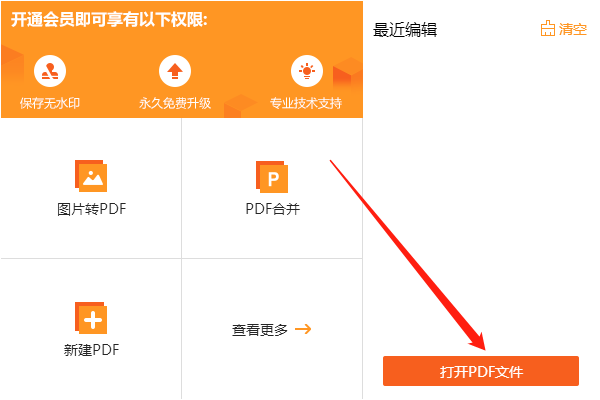
第二步、如图,以下是需要去掉的删除线,点击选择“选取工具”即可;
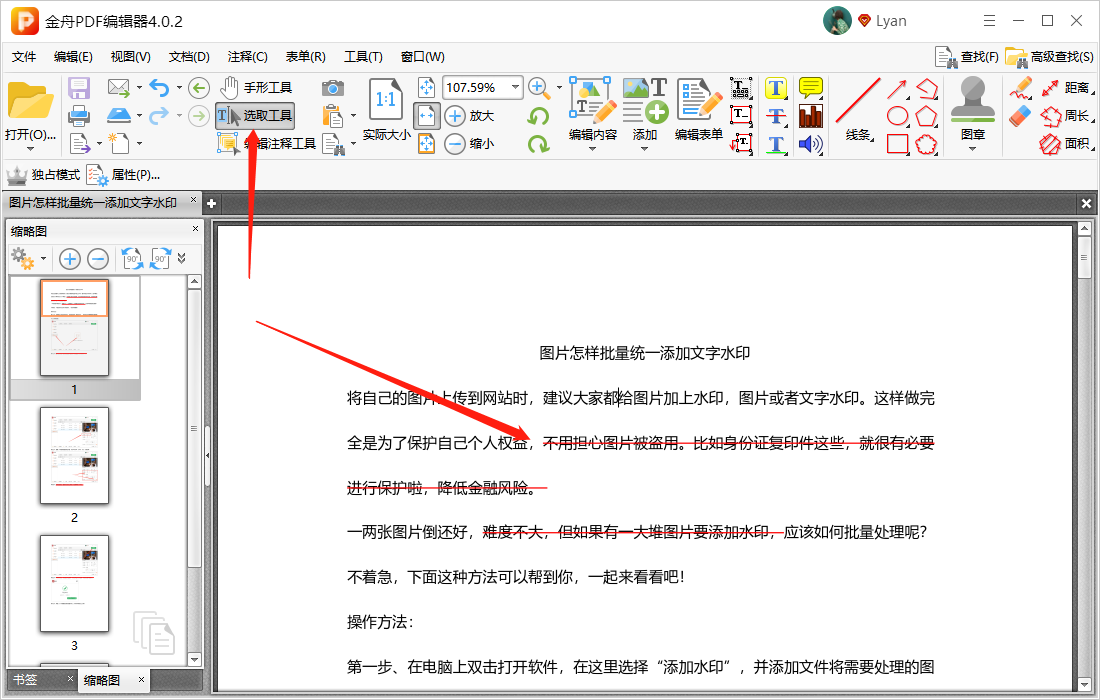
第三步、然后点击选中此删除线,注意不要点击选择文字哦;
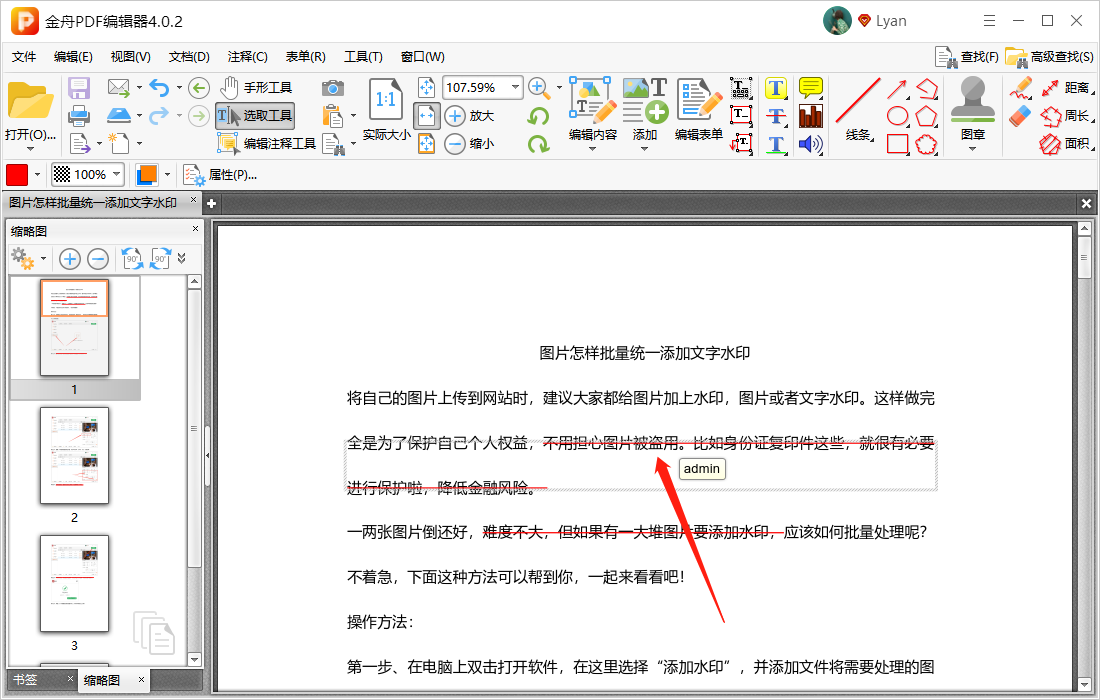
第四步、单击鼠标右键可选择删除,也可以直接按住键盘上的Delete键删除;
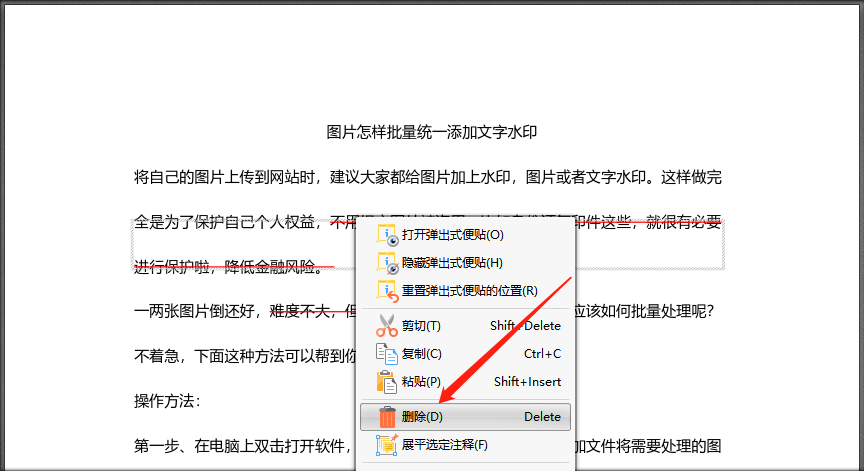
第五步、如果想要更换删除线的颜色的话,在左侧也是可以直接选中修改的,最后别忘了保存文档哦!
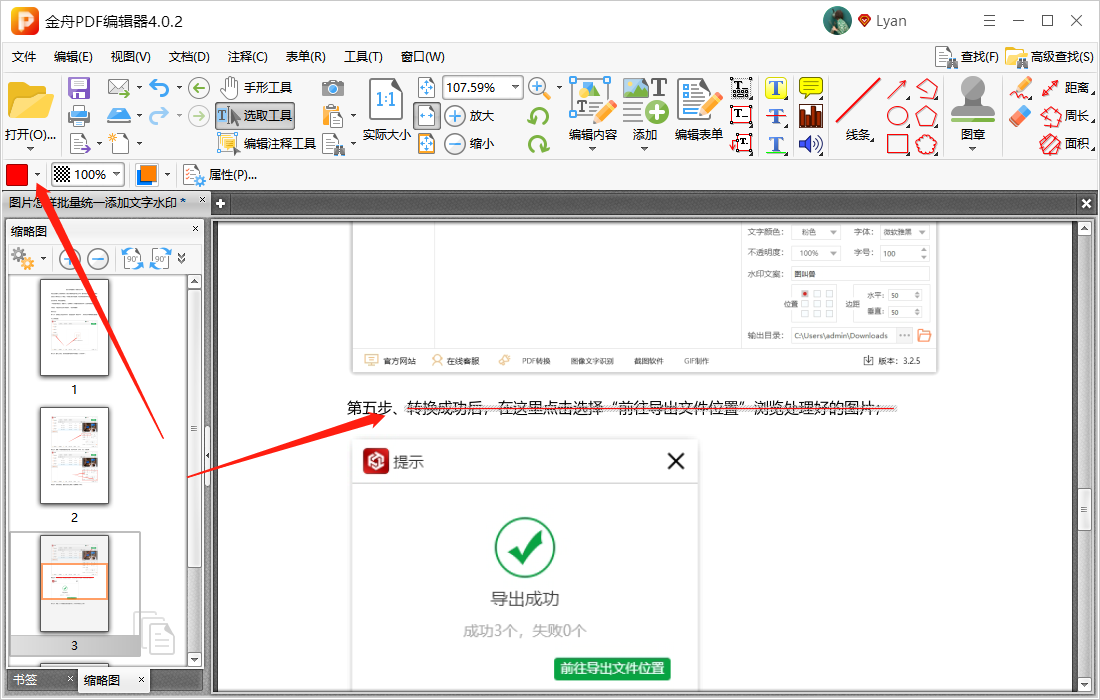
PDF文字删除线就是这么容易进行删除,还有PDF文档操作需要解惑的,可以关注江下科技产品中心进行查找。
往期文章:
温馨提示:本文由金舟软件网站编辑出品转载请注明出处,违者必究(部分内容来源于网络,经作者整理后发布,如有侵权,请立刻联系我们处理)
 已复制链接~
已复制链接~






























































































































 官方正版
官方正版











